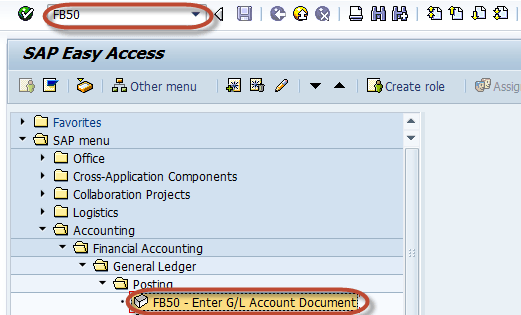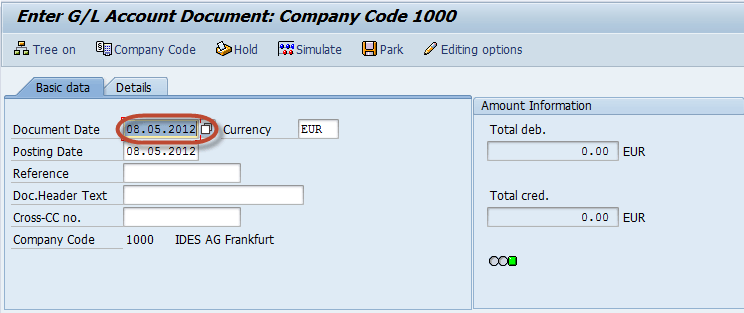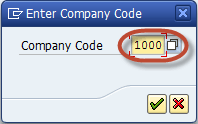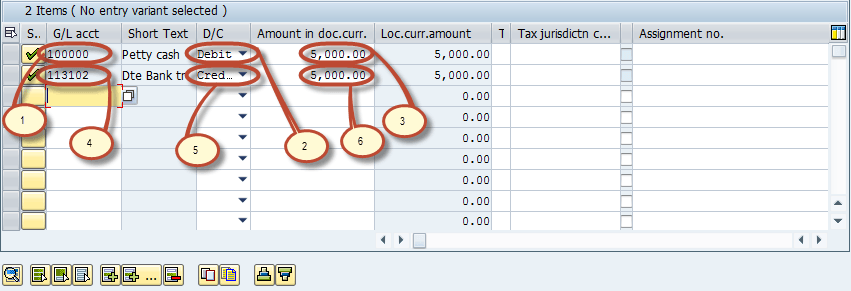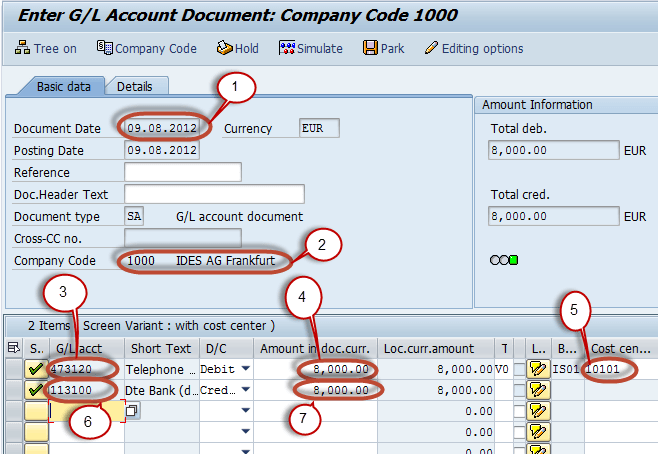Yevmiye Girişi Kaydı FB50 nasıl gerçekleştirilir? SAP
Bu eğitimde şunları öğreneceksiniz:
- GL İlanı SAP Maliyet Merkezini kullanma
- Maliyet Merkezine Gönder SAP
GL İlanı SAP Maliyet Merkezini kullanma
Kayıt için örnek bir ticari işlem alacağız.
Genel Mesaj Ledger Evin banka hesabından nakit olarak 5000 adet yerel para çekilerek küçük kasaya yatırılıyor.
) 1 Adım İşlem kodunu girin
İlk adımda FB50 işlem kodunu girin
) 2 Adım Temel Verileri Girin
Bir sonraki ekranda başlık kısmına belge tarihini giriniz.
) 3 Adım Şirket Koduna tıklayın
Sonraki seçme düğmesi Şirket Kodu
) 4 Adım Şirket Kodunu Girin
İşlemin Şirket Kodunu Girin
Öğe ayrıntıları bölümüne aşağıdakileri girin:
- Borçlandırılacak Nakit Hesabı Girin
- Borç Seçin
- Borçlandırılacak tutarı girin
- Kredilendirilecek Banka hesabını girin
- Kredi Seç
- Kredilendirilecek Tutarı Girin
) 5 Adım Tutar Bilgisi
Şimdi Tutar Bilgisi bölümünde Belgenin durumunu kontrol edin
) 6 Adım Durum Çubuğu Belge numarası
Durum Çubuğunda, Belge Kaydedilmesini onaylayan Belge numarası oluşturulur.
Maliyet Merkezine Gönder SAP
) 1 Adım FB50 İşlem Kodunu girin SAP Komut Alanı
) 2 Adım Bir sonraki ekranda, Aşağıdakileri girin
- Belge tarihini girin
- Şirket kodunu girin
- Masraf Merkezine kaydedilecek Borç Girişi için Defteri kebir Hesabını girin
- Borç Tutarını Girin
- Tutarın kaydedileceği Masraf Merkezini girin
- Keşfet Defteri kebir hesabı Kredi Girişi için
- Kredi Tutarını Girin
) 3 Adım için 'Kaydet' butonuna basın. SAP Belgeyi yayınlamak için Standart Araç Çubuğu
) 4 Adım Başarılı Girişin Belge Numarası için Durum çubuğunu kontrol edin.